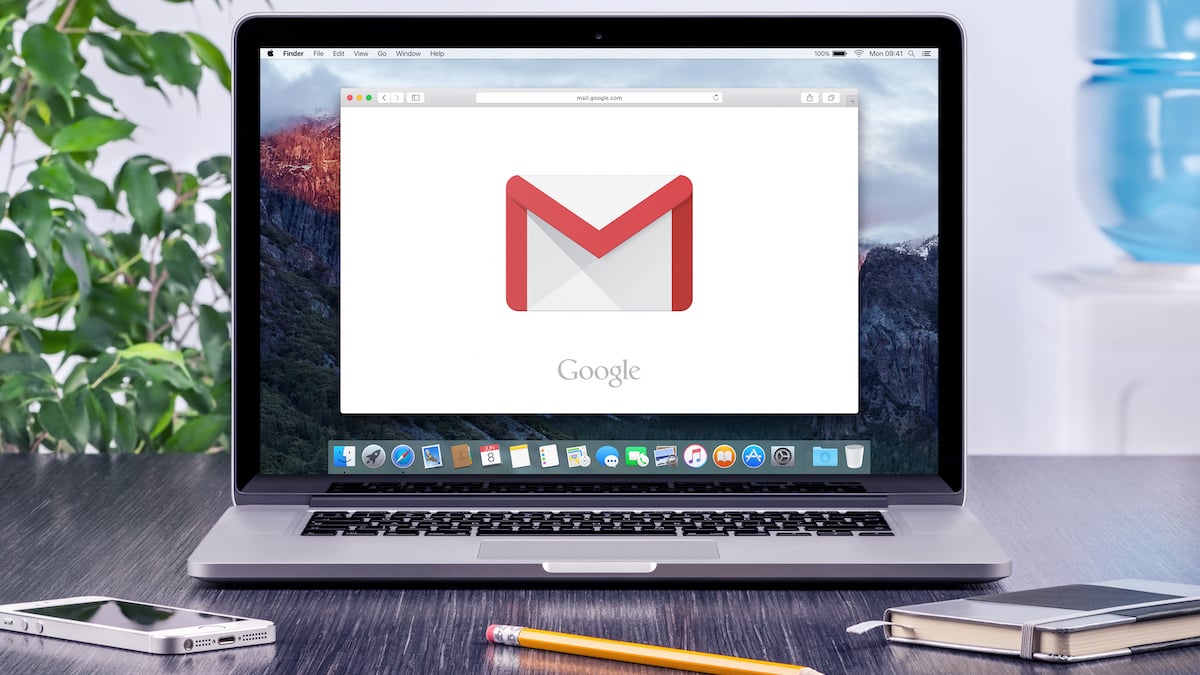
Per molti utenti lo spazio di archiviazione di Google è fondamentale e proprio per questo capire come ottenere più spazio libero in modo da poter conservare il maggior numero di dati possibili diventa davvero importante.
Lo spazio di archiviazione google è infatti luogo in cui risiedono pensieri, documenti, foto e ricordi importanti. Il concetto di funzionamento di questo spazio di memoria è lo stesso di quello di un disco rigido. E proprio come con un disco rigido tradizionale, lo spazio non è infinito e rimanere senza spazio può essere un vero problema.
Come standard, Google offre agli utenti 15 GB di spazio da utilizzare per tutti i profili e le funzioni googli associate al tuo account. In questi 15 giga potrai salvare i contenuti collegati a Gmail, Google Drive e tutte le foto di Google. È facile dunque capire come lo spazio di archiviazione di google possa esaurirsi in maniera davvero rapida.
Se disponi di un account Google Workspace a pagamento, molto probabilmente questo limite sarà più elevato.
Come controllare l’occupazione dello spazio di archiviazione
Puoi controllare lo stato di archiviazione corrente semplicemente visitando l’apposita pagina (clicca qui).
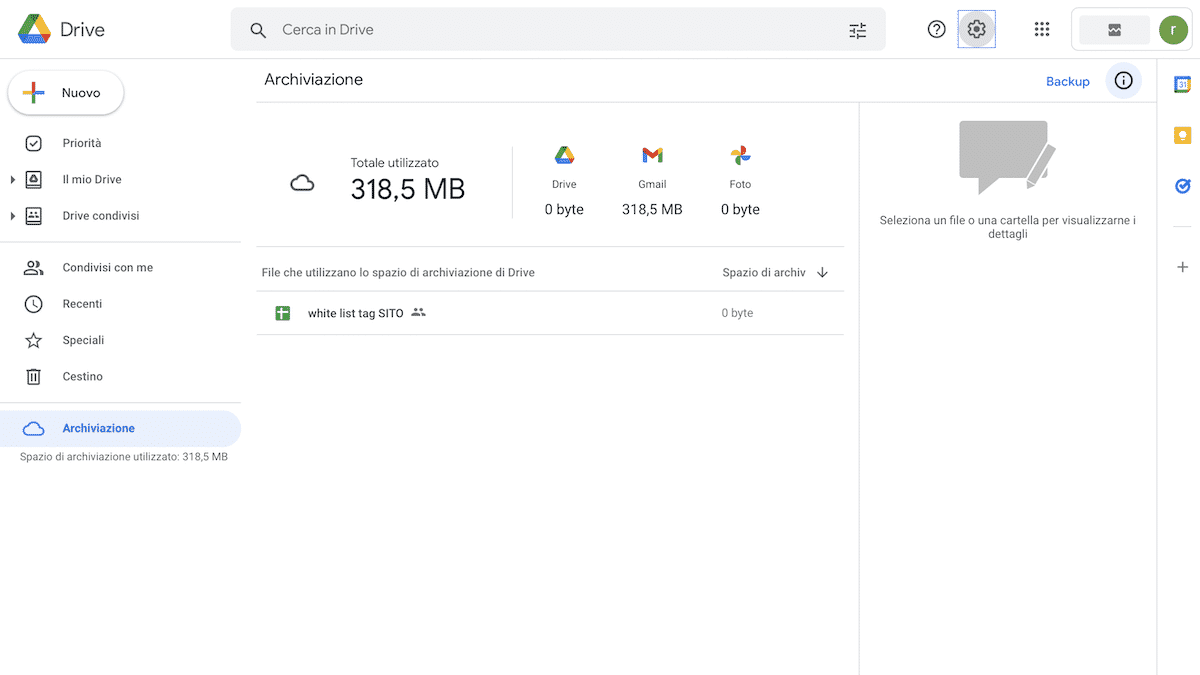
Pagare per aumentare la capacità
Nel caso di spazio esaurito potrai acquistare ulteriore capacità pagando una cifra che parte dai 2 euro al mese per ottenere 100 GB in più.
La pulizia del sistema
Noi però pensiamo che anche non sia per forza necessario sborsare tale cifra. Attraverso una pulizia del sistema sarà sicuramente possibile ottenere più spazzi
Andiamo dunque a vedere Come ottenere più spazio libero nel tuo spazio di archiviazione di Google.
Elimina i documenti che non ti servono più
Per verificare tutti i documenti, dati e i file inutili presenti nel tuo spazio di archiviazione, vedere la loro pesantezza, riordinarli e gestirli come meglio credi, ti basterà andare, una volta effettuato l’accesso al drive, nella sezione “archiviazione” del drive. La troverete nel menù a sinistra della pagina.
Una volta aperta la page, esamina i documenti più pesanti ed elimina tutto ciò che non ti serve più.
Dopodiché fai clic sull’icona a forma di ingranaggio nell’angolo in alto a destra del Drive, seleziona “Impostazioni”, ed in seguito clicca su “Gestisci applicazioni”.
Cliccando su “Opzioni” a destra e selezionando “Elimina dati app nascosti” potrai costi eliminare dati nascosti presenti nelle app, che occupano spazio di archiviazione in maniera totalmente inutile.
Cliccando su “Opzioni” a destra e selezionando “Elimina dati app nascosti” potrai costi eliminare dati nascosti presenti nelle app, che occupano spazio di archiviazione in maniera totalmente inutile.
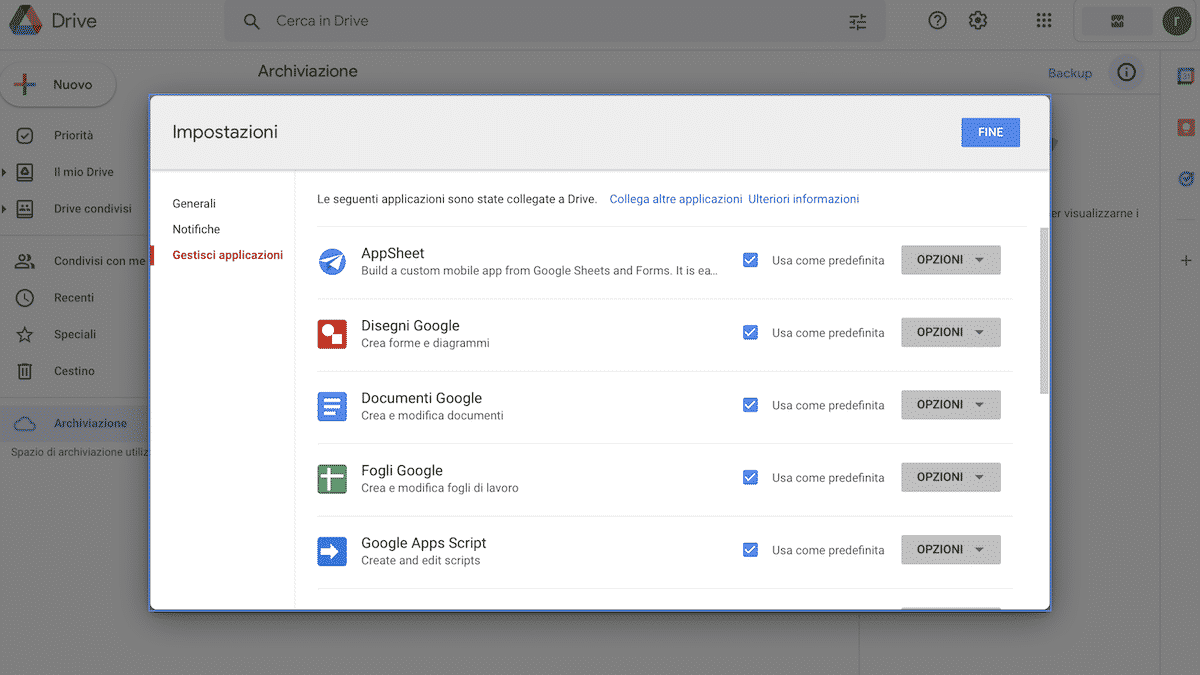
Ultimo passaggio: svuota il cestino.
Come gestire Google Foto
Se hai salvato le foto nelle loro dimensioni originali, puoi liberare grandi quantità di spazio di archiviazione convertendole con l’opzione “Risparmio spazio di archiviazione” di Google.
Grazie a questo strumento le tue foto verranno compresse fino a 16 MP e i tuoi video fino a 1080p (un cambiamento che difficilmente si noterà per la maggior parte delle persone e degli scopi).
Per farlo ti basterà accedere a Google foto, andare nelle impostazioni, e selezionare le funzione.
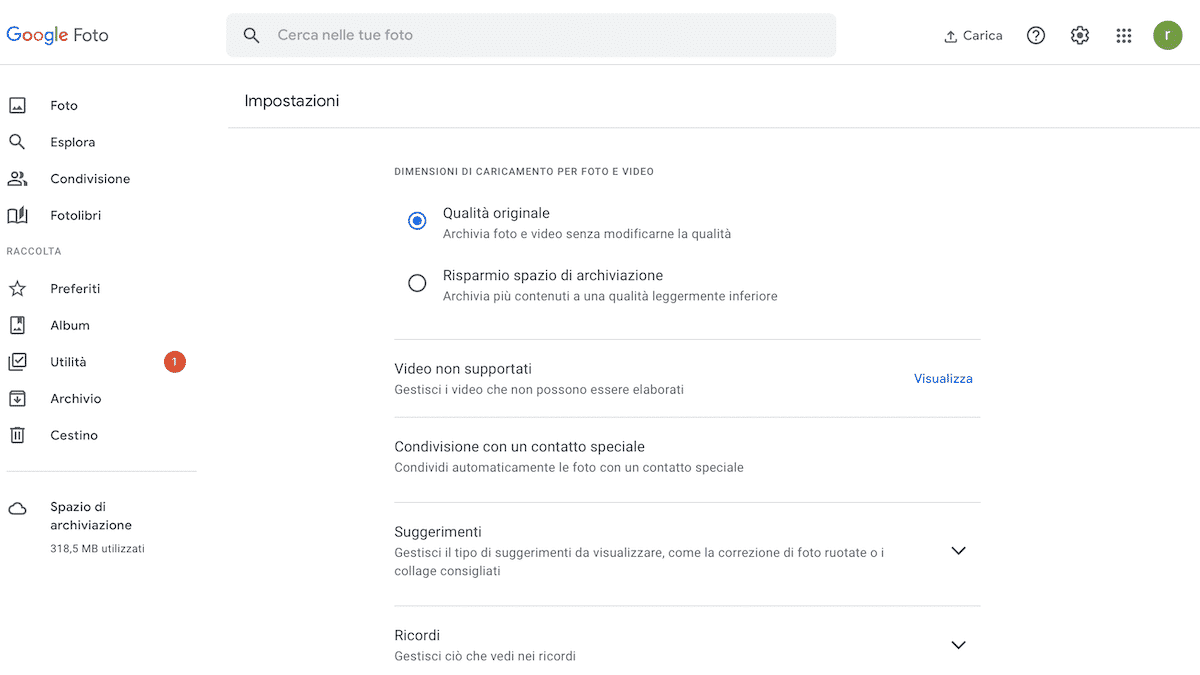
Liberati di email inutili
Le e-mail di per se non occupano molto spazio. A farlo sono però gli allegati. Molto probabilmente infatti all’interno del tuo archivio avrai decine e decine di mail con allegati pesanti di cui non hai realmente bisogno.
Dovrai dunque andare ad eliminare questi file e liberare spazio di archiviazione Google.
Ecco come fare:
- Vai al sito web di Gmail e digita “has:attachment larger:10M” nella casella di ricerca in alto. In questo modo andrai a scovare gli allegati più pesanti.
- Individua gli allegati che non ti servono più ed elimina la mail che li contiene.
Dopodiché dovrai ripulire il cestino:
- Apri la cartella Spam e fai clic sul link “Elimina tutti i messaggi spam ora”
- Apri la cartella Cestino e seleziona “Svuota cestino ora” per mandare via tutto per sempre



